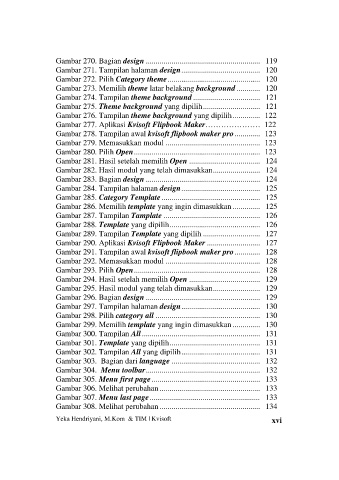Page 16 - cobain
P. 16
Gambar 270. Bagian design .......................................................... 119
Gambar 271. Tampilan halaman design........................................ 120
Gambar 272. Pilih Category theme............................................... 120
Gambar 273. Memilih theme latar belakang background............ 120
Gambar 274. Tampilan theme background .................................. 121
Gambar 275. Theme background yang dipilih............................. 121
Gambar 276. Tampilan theme background yang dipilih.............. 122
Gambar 277. Aplikasi Kvisoft Flipbook Maker………………… 122
Gambar 278. Tampilan awal kvisoft flipbook maker pro............. 123
Gambar 279. Memasukkan modul ................................................ 123
Gambar 280. Pilih Open................................................................ 123
Gambar 281. Hasil setelah memilih Open .................................... 124
Gambar 282. Hasil modul yang telah dimasukkan........................ 124
Gambar 283. Bagian design .......................................................... 124
Gambar 284. Tampilan halaman design........................................ 125
Gambar 285. Category Template.................................................. 125
Gambar 286. Memilih template yang ingin dimasukkan .............. 125
Gambar 287. Tampilan Tamplate ................................................. 126
Gambar 288. Template yang dipilih.............................................. 126
Gambar 289. Tampilan Template yang dipilih ............................. 127
Gambar 290. Aplikasi Kvisoft Flipbook Maker ........................... 127
Gambar 291. Tampilan awal kvisoft flipbook maker pro............. 128
Gambar 292. Memasukkan modul ................................................ 128
Gambar 293. Pilih Open................................................................ 128
Gambar 294. Hasil setelah memilih Open .................................... 129
Gambar 295. Hasil modul yang telah dimasukkan........................ 129
Gambar 296. Bagian design .......................................................... 129
Gambar 297. Tampilan halaman design........................................ 130
Gambar 298. Pilih category all ..................................................... 130
Gambar 299. Memilih template yang ingin dimasukkan .............. 130
Gambar 300. Tampilan All............................................................ 131
Gambar 301. Template yang dipilih.............................................. 131
Gambar 302. Tampilan All yang dipilih........................................ 131
Gambar 303. Bagian dari language ............................................. 132
Gambar 304. Menu toolbar.......................................................... 132
Gambar 305. Menu first page....................................................... 133
Gambar 306. Melihat perubahan ................................................... 133
Gambar 307. Menu last page........................................................ 133
Gambar 308. Melihat perubahan ................................................... 134
Yeka Hendriyani, M.Kom & TIM | Kvisoft xvi